Configuration du média d'initialisation pour une installation à distance
Pour installer le SE depuis un média situé dans un emplacement distant à l'aide de l'application Oracle ILOM Remote System Console Plus, procédez comme suit :
-
Pour rediriger le média d'initialisation d'un périphérique de stockage distant, effectuez les opérations ci-dessous. Sinon, passez directement à l'étape suivante.
-
Montez ou présentez le média d'initialisation du SE de manière à ce qu'il soit accessible. Exemples :
-
Pour un DVD-ROM, insérez le média dans le lecteur de DVD-ROM intégré ou externe d'un système distant.
-
Pour une image ISO de DVD-ROM, assurez-vous que l'image ou les images ISO sont disponibles dans un emplacement réseau partagé ou sont montées sur le processeur de service (SP) du serveur.
Pour obtenir des instructions sur le montage d'une image d'installation sur le processeur de service du serveur, reportez-vous au Guide de l'administrateur sur la configuration et la maintenance d'Oracle ILOM à l'adresse http://www.oracle.com/goto/ILOM/docs. Vous pouvez également vous reporter au lien More Details sur la page d'interface Web d'Oracle ILOM accessible en cliquant sur Remote Control > Remote Device.
-
-
Montez ou présentez le média d'initialisation du SE de manière à ce qu'il soit accessible. Exemples :
-
Etablissez une connexion client basée sur le Web au processeur de service Oracle ILOM du serveur et lancez l'application Oracle ILOM Remote System Console Plus.
Pour plus d'informations, reportez-vous aux conditions d'installation de la connexion client basée sur le Web à la section Selecting the Console Display Option.
-
Dans la console distante, procédez comme suit :
- Cliquez sur KVMS pour afficher le menu déroulant KVMS.
-
Cliquez sur Storage.
La boîte de dialogue Storage Devices s'affiche.

-
Dans la boîte de dialogue Storage Devices, cliquez sur Add.
La boîte de dialogue Add Storage Device s'affiche.
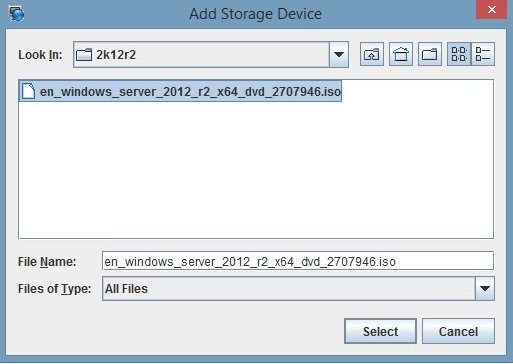
-
Accédez à l'image ISO, sélectionnez-la et cliquez sur Select.
L'écran Storage Devices s'affiche et répertorie les images ISO.
-
Sélectionnez l'image ISO et cliquez sur Connect.
L'image ISO est montée sur la console distante et peut être utilisée pour procéder à l'installation du SE.
-
Pour procéder à l'installation en utilisant PXE, effectuez les opérations suivantes.
Pour obtenir des instructions détaillées sur l'automatisation du processus d'installation, voir la documentation du système d'exploitation Windows.
-
Configurez les services de déploiement Windows pour installer le système d'exploitation Windows en utilisant l'environnement PXE.
Configurez le serveur PXE en vue de l'exportation du système d'exploitation Windows.
Si vous utilisez une image d'installation du SE automatisée, créez et fournissez cette image.
-
Pour initialiser le média d'installation, sélectionnez la carte réseau comme périphérique d'initialisation temporaire.
-
Réinitialisez le serveur ou mettez-le sous tension.
Le serveur démarre le processus d'initialisation et l'écran du BIOS s'affiche.
Remarque - L'écran du BIOS peut mettre un certain temps à s'afficher. Veuillez patienter.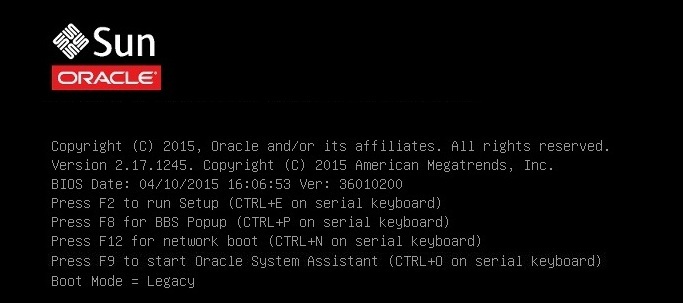
Remarque - Les événements suivants se produisent très vite ; par conséquent, une concentration particulière est requise pour les étapes suivantes. Surveillez ces messages avec attention car ils ne restent affichés qu'un court instant. Vous pouvez agrandir la taille de l'écran pour éliminer les barres de défilement. - Lorsque l'écran du BIOS vous y invite, sélectionnez F8 (BBS Popup).
- Sélectionnez la carte réseau comme périphérique par défaut pour l'initialisation PXE.
- Accédez au menu Select Boot Device et sélectionnez la carte réseau en tant que périphérique d'initialisation par défaut.
Pour plus d'informations sur l'installation de Windows Server via une initialisation réseau PXE, reportez-vous à la section Install Windows Server 2012 or 2012 R2 Using PXE Network Boot.
-
Réinitialisez le serveur ou mettez-le sous tension.
-
Vérifiez que la carte réseau est le périphérique d'initialisation par défaut dans le BIOS.
-
Réinitialisez le serveur ou mettez-le sous tension.
Voir l'étape b., sous-étape i.
- Lorsque l'écran du BIOS vous y invite, sélectionnez F2 pour exécuter la configuration.
-
Dans l'utilitaire de configuration du BIOS, utilisez les touches fléchées pour accéder au menu Boot.
L'écran du menu Boot s'affiche.
- Vérifiez que la carte réseau est le périphérique d'initialisation par défaut.
- Enregistrez, puis quittez l'utilitaire de configuration.
-
Réinitialisez le serveur ou mettez-le sous tension.
-
Configurez les services de déploiement Windows pour installer le système d'exploitation Windows en utilisant l'environnement PXE.